

Le format de date toléré dans gap est le suivant : JJ/MM/AAAA.
Or, par défaut, en général les ordinateurs ont ce format-ci : JJ-MM-AA
Vous devez donc vous rendre dans le 'panneau de configuration' de votre ordinateur > 'date et heure' > 'changer la date et l'heure' > 'changer les paramètres de calendrier'.
Vous modifiez comme suit et faites ok.
Entre le moment où vous avez exporté le fichier de prestations depuis le site de Sodexo et le moment où vous faites l'import dans Gap, vous ne devez absolument pas ouvrir ce fichier ! Si vous l'ouvez en .xls pour aller le consulter avant l'import dans Gap il devient inexploitable pour le programme.
Vous devrez alors recommencer l'oépration.
Rendez-vous à la rubrique 'titres services', rubrique 'autres' et cliquez sur 'valeurs de remboursement'.
Dans la fenêtre ouverte, cliquez sur le « +» situé en bas à gauche de la fenêtre principale.
Remplissez la fenêtre comme suit pour les titres Région Wallonne.
VEILLEZ A BIEN DECOCHER ENTIEREMMENT LES CASES « BRUXELLES-CAPITALE » et « FLAMANDE » .
Cliquez sur « Sauver » ;
Répétez l’opération en cliquant sur le « + » afin d’ajouter la ligne pour les Titres Services Région Flamande et Bruxelles-Capitale.
VEUILLEZ TOUJOURS A BIEN DECOCHER ENTIEREMMENT LES AUTRES CASES.
Pour que le travailleur apparaisse, la case 'contrat titre-service' doit être cochée dans la période d'occupation.
Pour ce faire, vous devez retourner dans la fiche du travailleur.
'Fichier', 'personnel', double cliquez sur le travailleur concerné .
Dans l'onglet 'période d'occupation', double cliquez sur le contrat de travail.
Dans 'titre-service', cochez la case 'contrat titre-service'.
Il faut aller vérifier dans le paramétrage des valeurs de remboursement ('titres-services', 'valeurs remboursement').
Si dans la remise il y a des titres dont la date d’émission n’est pas couverte, le programme ne peut pas calculer le montant de la remise de chèques. On ne peut donc pas clôturer la remise.
Il faut compléter les valeurs de remboursement et veiller à garder l'historique des différentes valeurs (date de début + date de fin).
Voir aussi FAQ "comment puis-je modifier la valeur de remboursement des titres-services ? "
Il n’y a pas de possibilité de "prolonger" la date des titres dans Gap.
La seule solution est de désactiver le contrôle de la date de fin de validité pour ces titres-là de manière à pouvoir les scanner.
Attention, si vous utilisez un scanner de titres-services ( de type Canon, de chez ISASCAN), il faut également vous rendre dans « Configuration – Base de données » afin de décocher l’option « Vérification de la validité des chèques scannés ».
NB : Afin de pouvoir modifier ce paramètre, vous devez avoir un accès en tant qu’administrateur.
La mise à jour du statut de la prestation a été bloqué dans la vérification des titres services, l'import Sodexo ne peut donc avoir lieu.
Vous devez rentrer dans la prestation. Dans la zone 'Titres-services', décocher la case 'Bloquer mise à jour'.
Via le menu Titres-Services – vérification.
1. Choisissez la période souhaitée.
2. Sélectionnez le/les codes de prestation souhaités (nb : les codes apparaissent dans la colonne juste après le nom du client.
3. Au besoin sélectionnez différentes options telles que « titres papiers », « électroniques », « en ordre de ts », « en défaut de ts ».
4. Le total est effectué en fonction de vos filtres.
5. Au besoin, vous pouvez faire un export Excel.
Rendez-vous dans le menu Titres-services - vérification - choisissez la période.
Cliquez ensuite sur le bouton d'export Excel :
faites un clic droit dans la barre des titres de colonnes et cliquez sur "field chooser".
dans "customization", vous aurez alors accès au champ "RégionLib1".
cliquez-glissez-le dans la barre des titres de colonnes.
Vous pourrez alors faire des tris dans Excel en fonction des régions, des nombres d'heures prestées et/ou des titres rentrés.
Si vous ne retrouvez pas un titre sur le site c'est peut-être que vous êtes dans ce cas particulier : la période de validité des titres services a été prolongée de 3 mois.
Le numéro se change automatiquement en fonction de la prolongation du titre du au Covid.
Ici dans l’exemple, les 1er chiffres sont identiques jusqu’à la date de fin de validité.
Initialement 09 - septembre → 12 - décembre (+ 3 mois).
Les 3 derniers chiffres sont le résultat d'un calcul propre à Sodexo.
Il est important de faire les opérations suivantes dans l'ordre afin de clôturer une remise :
La date de création est automatique.
Mettre une date de clôture (cette date doit supérieure ou égale à la date de création).
La date d'impression s'inscrit automatiquement lorsque vous aurez imprimé le bordereau (via l'imprimante ou si vous avez d'abord prévisualisé avec la loupe et demandé l'impression). Si vous le souhaitez il est possible d'effacer la date d'impression à l'aide de la gomme à côté de la date.
Il ne vous reste plus qu'à mettre la date d'envoi (date à laquelle les titres services ont été envoyés chez Sodexo). La date d'envoi doit toujours être supérieure ou égale à la date de clôture.
Rendez-vous dans le menu titres-services, historique, retrouvez le titre concerné et cliquez sur le "-".
Si ce titre n'est pas dans une remise clôturée, vous n'aurez aucun problème à le supprimer.
Dans le cas contraire, vous devrez au préalable supprimer la date d'envoi, d'impression et de clôture de la remise avant de pouvoir effectuer cette opération.
La "grille" de vérification peut être personnalisée comme toutes les autres grilles.
Il suffit de faire un clic droit "personnalisation". Un petit menu déroulant s'affiche tout à gauche. Il suffit de cocher "région".
N'oubliez pas de faire un clic droit – sauvegarder afin que Gap retienne vos choix pour l'avenir.
Lorsque des titres-services apparaissent comme étant "Sans statut" dans Gap, c'est que le matching avec Sodexo n'a pas été réalisé ou n'a pas abouti.

Pour vérifier cela :
- Sur le site de Sodexo, exportez le fichier de prestations qui sont en "remboursement demandé" à la date de la prestation qui pose problème (ou les autres statuts si la prestation n'est pas en remboursement demandé)

- Dans l'onglet "Titres-services - Importation" dans GAP, sélectionnez le fichier généré dans Sodexo OU sélectionnez les bons filtres si vous fonctionnez avec l' API Sodexo.
- Cliquez sur "Ouvrir". Gap affiche ce qu'il y a dans le fichier
- Sélectionnez la prestation en question
- Faire attention si la ligne est en rouge ou orange :
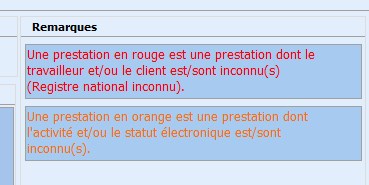
- Cliquez sur "Exécuter" pour faire le matching
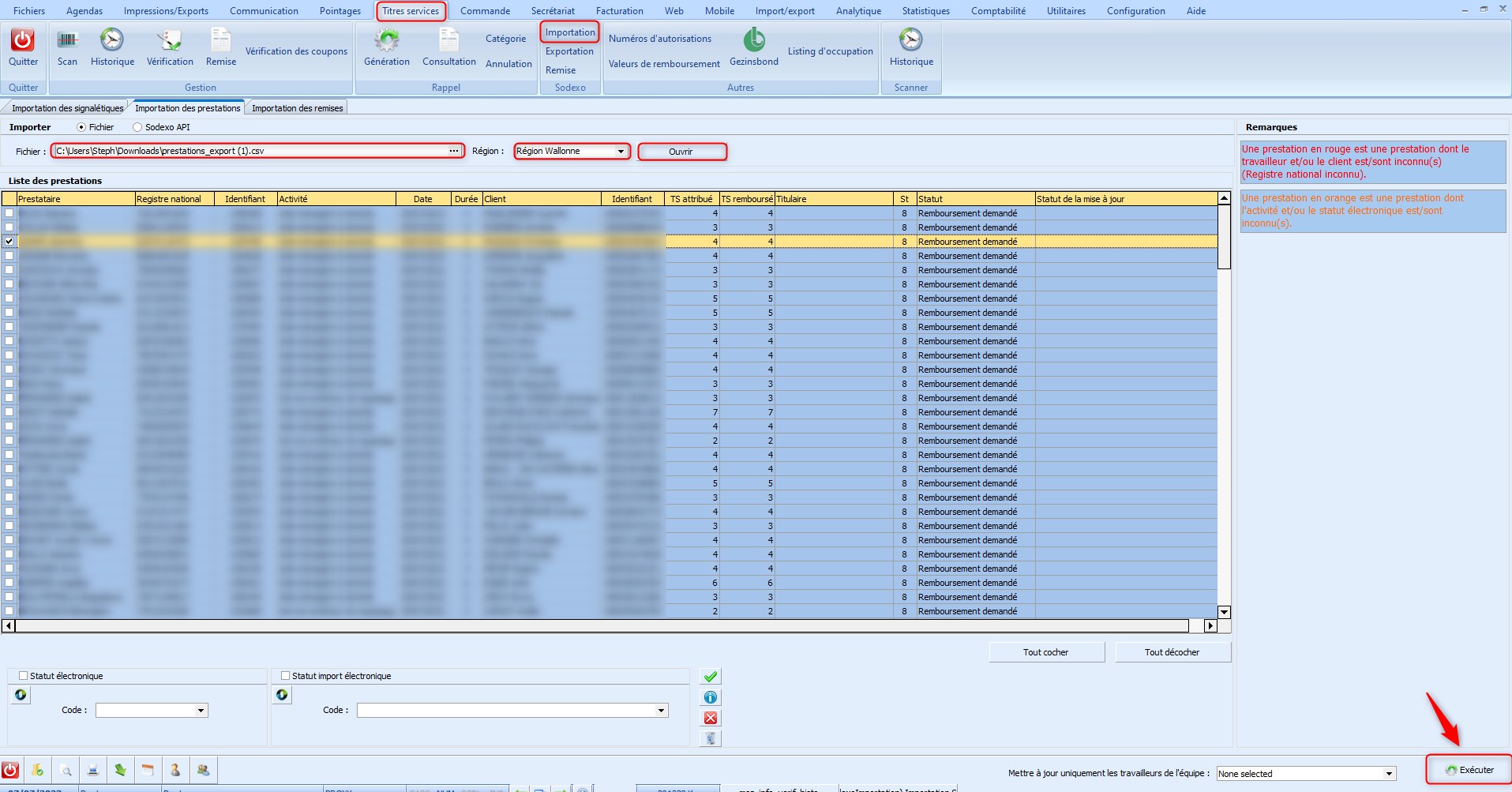
- Si le statut de l'import n'est pas en "mise à jour effectuée", corrigez l'erreur et cliquez ensuite à nouveau sur Exécuter.
